
Wie kann man für Windows 10-Systembenutzer das Win10-Startmenü nach der Verwendung des vorherigen Win7-Systems wieder in den Win7-Systemstil ändern? Ganz einfach. Nachfolgend erklären wir Ihnen, wie wir das Win10-Startmenü in den Win7-Stil umwandeln.
1. Öffnen Sie Security Guard in der Win10-Systemoberfläche und klicken Sie dann auf das Symbol „Funktion“.
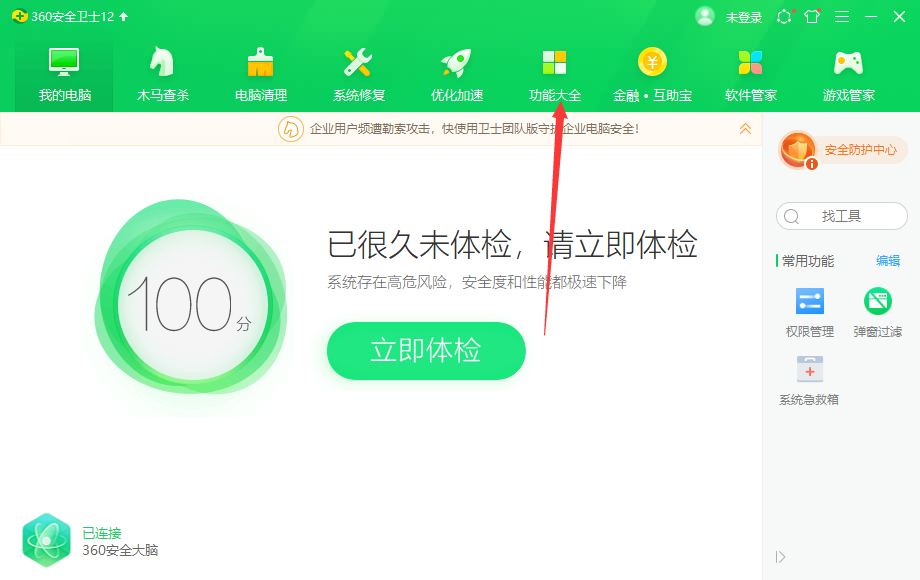
2. Klicken Sie zum Öffnen auf das Symbol „Win10-Einstellungen“.
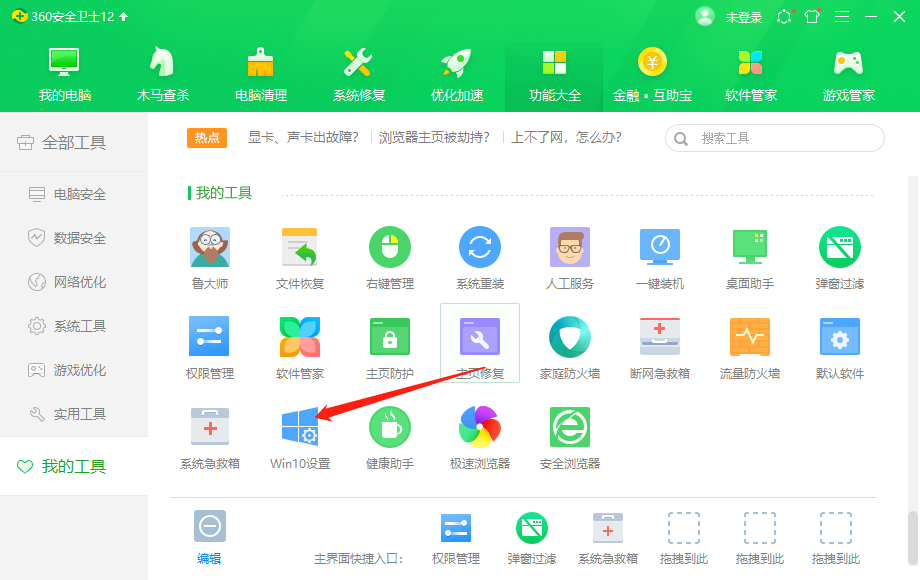
3. Dann können Sie sehen, dass unsere aktuelle Oberfläche die Win10-Oberfläche ist. Klicken Sie einfach auf die Schaltfläche „Ein-Klick-Einstellungen“, um das Win10-Startmenü auf den Win7-Stil einzustellen, wie unten gezeigt:
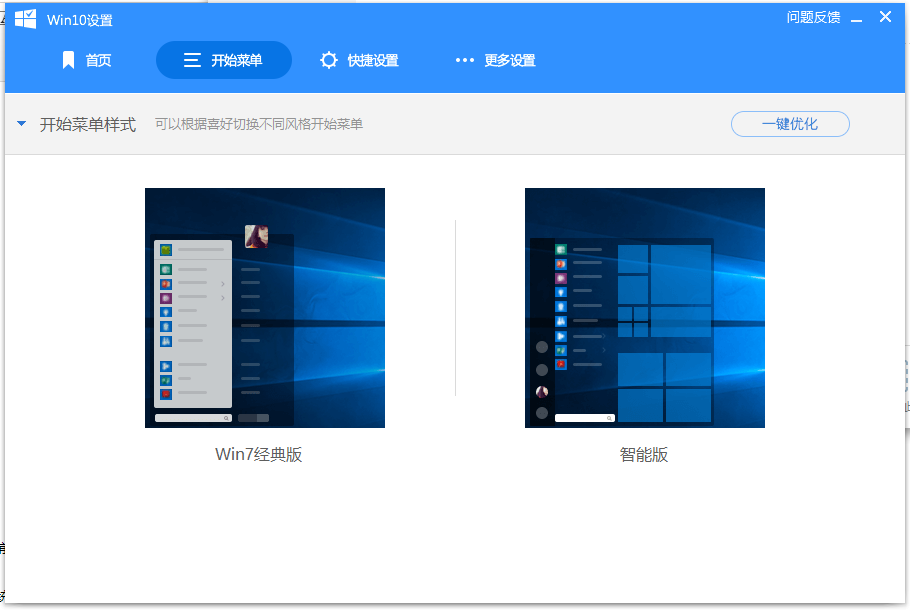
4. Wenn Sie zurück zur Startmenüoberfläche des Win10-Systems wechseln möchten, können Sie auf „Startmenü“ klicken und dann den Stil des Startmenüs auswählen.
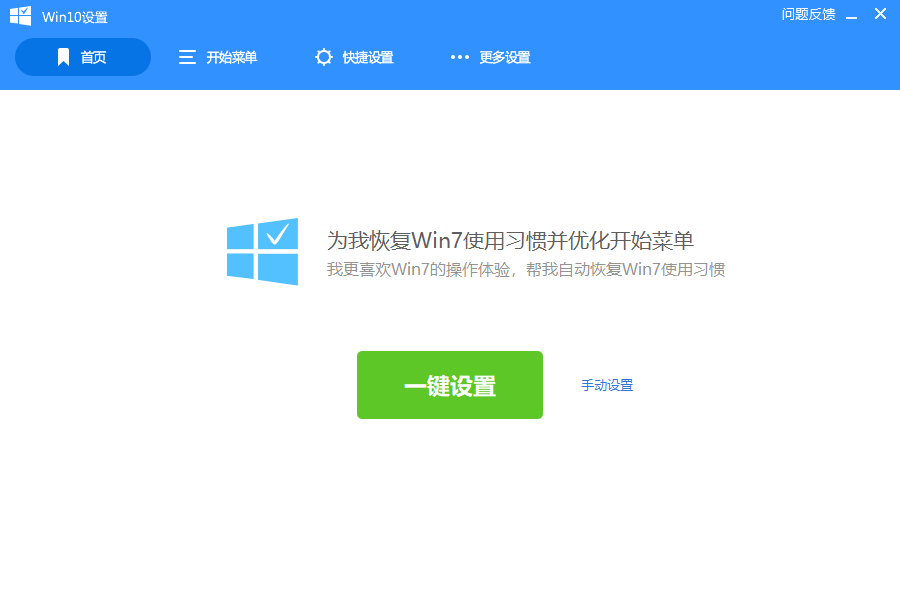
5. Nachdem die Einstellung abgeschlossen ist, werden Sie feststellen, dass das Win10-Startmenü zum klassischen Stil von Win7 geworden ist.
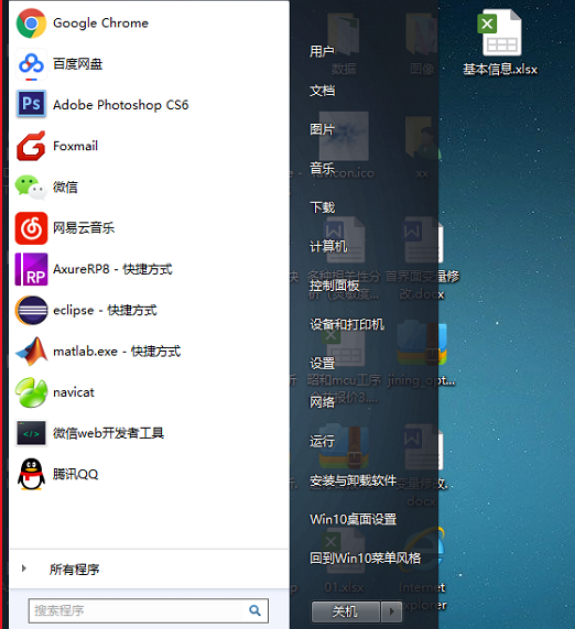
Das Obige ist eine detaillierte Einführung zum Ändern des Win10-Startmenüs in den Win7-Stil. Ich hoffe, es kann allen helfen.
Das obige ist der detaillierte Inhalt vonSo ändern Sie das Win10-Startmenü in den Win7-Stil. Für weitere Informationen folgen Sie bitte anderen verwandten Artikeln auf der PHP chinesischen Website!
 Kontextmenü
Kontextmenü
 So fügen Sie ein Video in HTML ein
So fügen Sie ein Video in HTML ein
 Der Unterschied zwischen Java und Java
Der Unterschied zwischen Java und Java
 Win10-Systemfestplatte zu 100 % belegt
Win10-Systemfestplatte zu 100 % belegt
 In welcher Sprache kann vscode geschrieben werden?
In welcher Sprache kann vscode geschrieben werden?
 Die PHPStudy-Datenbank kann die Lösung nicht starten
Die PHPStudy-Datenbank kann die Lösung nicht starten
 Linux-Befehl zum Ändern des Dateinamens
Linux-Befehl zum Ändern des Dateinamens
 In Word gibt es eine zusätzliche leere Seite, die ich nicht löschen kann.
In Word gibt es eine zusätzliche leere Seite, die ich nicht löschen kann.
 Wie hoch sind die Sternebewertungen mobiler Nutzer?
Wie hoch sind die Sternebewertungen mobiler Nutzer?




